
Завдяки нещодавньому оновленню Alexa, тепер ви можете отримати доступ до свого календаря iCloud через свій Amazon Echo, інші пристрої з підтримкою Alexa та додаток Alexa. Однак для цього вам потрібно буде трохи поправити за кадром.
ПОВ'ЯЗАНІ: Як зв’язати свій календар Google з вашим Amazon Echo
Ми показали вам як зв'язати свій Google Calendar з Alexa , але зараз ми повернулися, щоб допомогти користувачам iCloud отримати ту саму функціональність. Для того, щоб використовувати ваш календар iCloud з Alexa, вам потрібні три речі: двофакторна автентифікація увімкнена у вашому обліковому записі Apple, спеціальний пароль програми iCloud лише для Alexa і, природно, ваш пристрій Alexa приймає голосовий ввід.
Крок перший: Створіть спеціальний пароль для вашого ідентифікатора Apple
ПОВ'ЯЗАНІ: Як налаштувати двофакторну автентифікацію для вашого ідентифікатора Apple
Ми не пройдемо налаштування двофакторної автентифікації у вашому обліковому записі Apple, але ми є докладний посібник з цього тут для тих з вас, хто цього ще не ввімкнув. Натомість, давайте перейдемо до створення цього пароля для додатка.
Увійдіть у свій обліковий запис Apple за адресою appleid.apple.com . Підтвердьте свій логін, ввівши двофакторний ідентифікаційний код, надісланий на ваш основний пристрій. Після входу в систему на панелі керування Apple ID знайдіть розділ із написом «Безпека» та натисніть «Створити пароль», як показано нижче.
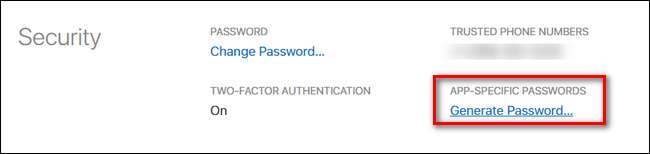
Коли з’явиться відповідний запит, позначте пароль додатка як «Alexa» та натисніть «Створити».
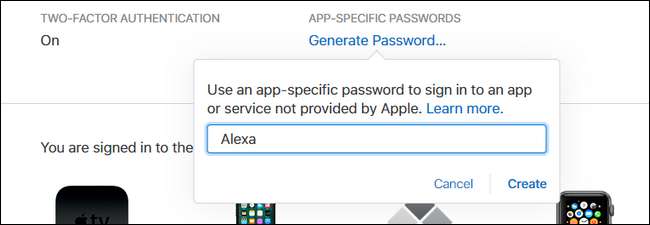
Apple надасть вам випадково згенерований буквено-цифровий рядок у форматі xxx-xxxx-xxxx-xxxx. Виділіть та скопіюйте пароль, оскільки ми будемо вводити його на наступному кроці підручника.
Крок другий: зв’яжіть свій календар iCloud з Alexa
Пароль спеціального додатка на руках, пора додати свій календар iCloud до Alexa. Для цього ви можете або відкрити програму Alexa на своєму мобільному пристрої, або відвідати alexa.amazon.com ввійшовши у свій обліковий запис Amazon, щоб отримати доступ до інформаційної панелі Alexa з будь-якого веб-браузера. (Останнє простіше, оскільки нам доведеться вставити цей пароль з першого кроку.)
Увійшовши в інформаційну панель, виберіть «Налаштування» на лівій бічній панелі, а потім виберіть «Календар».
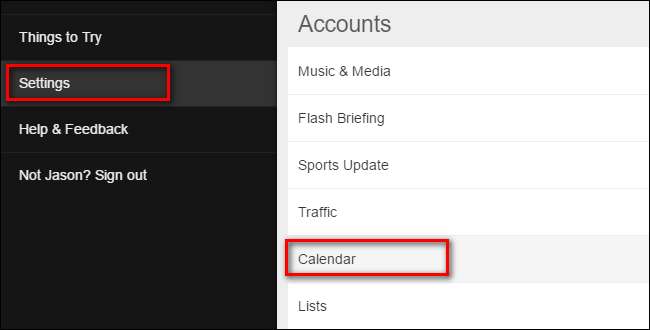
У меню Календар виберіть запис для Apple / iCloud.
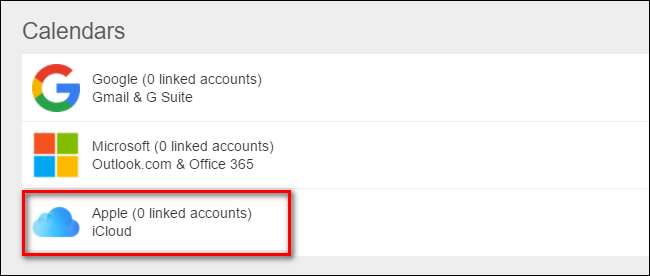
Вам буде запропоновано ввімкнути двофакторну автентифікацію, якщо ви цього ще не зробили, і створити пароль для додатка. Оскільки ми вже на два кроки попереду гри, просто натисніть «Продовжити», щоб рухатися вперед.
Коли з’явиться відповідний запит, введіть свій ідентифікатор Apple і свій пароль для програми, а потім натисніть «Увійти».
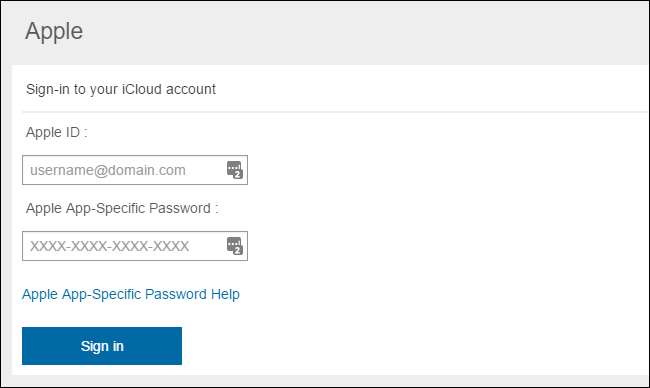
Після входу ви побачите всі свої календарі iCloud, позначені за замовчуванням.
Крок третій: Налаштуйте календарі, якщо це необхідно
Якщо ви не хочете використовувати певні календарі з Alexa, ви можете зняти їх зараз.
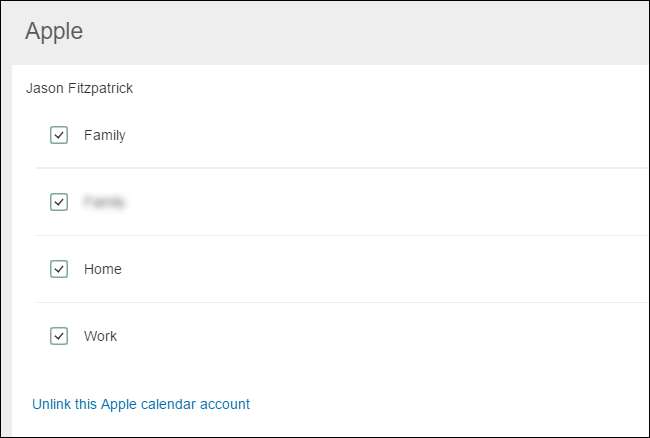
Далі натисніть Налаштування> Календар, щоб повернутися до попереднього меню Календарі. Тут нам потрібно зробити один раз остаточний відбір. У спадному меню в розділі «Alexa додасть нові події до цього календаря:» виберіть, який із ваших календарів iCloud ви хочете використовувати за замовчуванням для будь-яких команд, які додають події.
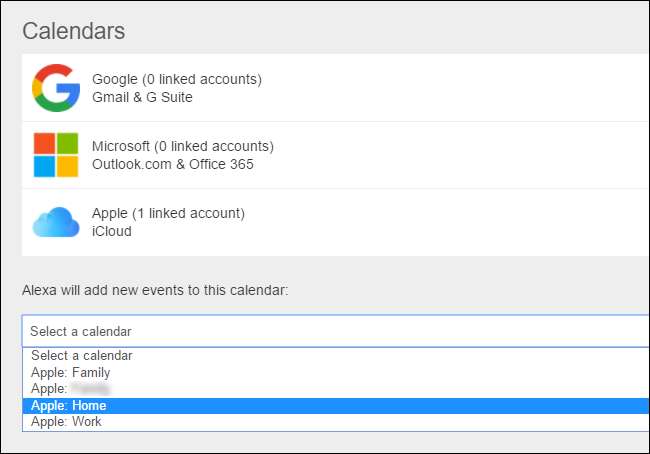
Останню деталь у квадраті ми можемо почати використовувати Alexa з iCloud.
Керуйте календарем iCloud за допомогою голосових команд
ПОВ'ЯЗАНІ: Як слухати подкасти на вашому Amazon Echo
Тепер, коли налаштування позаду, плавне плавання. Ви можете отримати доступ до календаря iCloud за допомогою команд на природній мові, як будь-яка інша функція Alexa (наприклад намотування підкасту ). Незважаючи на те, що команди календаря, безумовно, можуть отримати вигоду від певної гнучкості (наприклад, Alexa не може відповісти на запитання «Alexa, чи вільні мої вихідні?»), Все ще можна зробити багато справ.
Однак ви використовуєте такі команди, як:
- "Що в моєму календарі?" або "Яка моя наступна подія" щоб почути, якою є наступна запланована подія.
- "Що в моєму календарі завтра о [time]?" або "Що в моєму календарі на [day]?" щоб отримати огляд цього часового інтервалу.
- "Додати [event] до мого календаря на [day] на [time]". створити запис на зразок «Додати благодійну пробіжку до мого календаря на вівторок о 14:00».
Хоча функціональність є базовою, вона робить свою роботу і дозволяє перевіряти (і додавати) свій календар, використовуючи лише голосові команди.







